win7怎么设置屏幕对比度 window7旗舰版屏幕对比度怎么调
更新时间:2023-01-09 11:06:24作者:cblsl
在使用window7旗舰版系统的时候,如果觉得屏幕颜色看着不大舒服,那么我们可以通过调整屏幕对比度来获得更好的视觉感受,很多人可能还不大清楚window7旗舰版屏幕对比度怎么调吧,其实方法也不会难,本文这就给大家讲解一下window7旗舰版屏幕对比度的详细调整方法吧。
具体步骤如下:
1、首先点击左下角开始,然后点击“控制面板”。
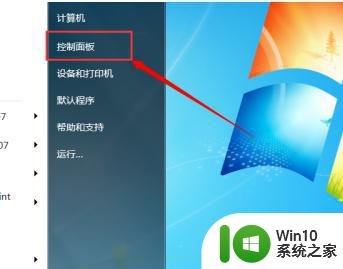
2、然后点击面板中的“NVIDIA控制面板”,大家可以根据自己显卡型号选择。
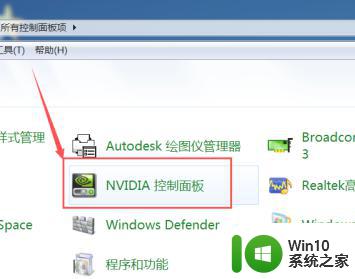
3、然后点击左侧的显示,选择“调整桌面颜色设置”。
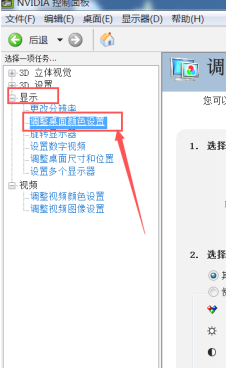
4、最后大家就可以看到“对比度”了,进行调整就可以了。
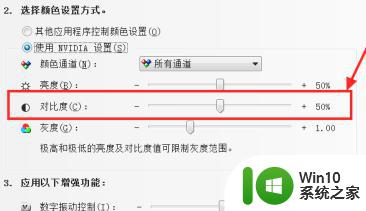
关于win7怎么设置屏幕对比度的详细内容就给大家介绍到这里了,有需要的用户们可以学习上面的方法步骤来进行调整吧。
win7怎么设置屏幕对比度 window7旗舰版屏幕对比度怎么调相关教程
- win7旗舰版怎么调屏幕亮度 win7旗舰版调整屏幕亮度的方法
- 笔记本win7系统如何调节显示器对比度 笔记本 win7旗舰版 更改对比度的步骤
- win7旗舰版怎么取消屏幕保护 window7旗舰版怎么关闭屏幕保护
- 台式win7旗舰版屏幕亮度怎么调 台式win7旗舰版怎么设置电脑亮度
- 台式电脑win7旗舰版如何调整屏幕亮度 如何在win7旗舰版上调节台式电脑屏幕亮度
- win7旗舰版电脑屏幕亮度如何调节 win7旗舰版如何调节屏幕亮度
- window7调整屏幕亮度在哪里 window7怎么调节屏幕亮度
- window7怎么调整电脑屏幕亮度 window7如何调整电脑屏幕亮度
- win7电脑屏幕比例怎么调整 windows7怎么调整电脑屏幕比例
- win7屏幕亮度怎么设置 Win7屏幕亮度调节在哪里设置
- win7把屏幕亮度调低设置方法 win7怎么调低屏幕亮度
- w7旗舰版调整电脑屏幕的亮度在哪里调 w7旗舰版如何调整电脑屏幕亮度
- window7电脑开机stop:c000021a{fata systemerror}蓝屏修复方法 Windows7电脑开机蓝屏stop c000021a错误修复方法
- win7访问共享文件夹记不住凭据如何解决 Windows 7 记住网络共享文件夹凭据设置方法
- win7重启提示Press Ctrl+Alt+Del to restart怎么办 Win7重启提示按下Ctrl Alt Del无法进入系统怎么办
- 笔记本win7无线适配器或访问点有问题解决方法 笔记本win7无线适配器无法连接网络解决方法
win7系统教程推荐
- 1 win7访问共享文件夹记不住凭据如何解决 Windows 7 记住网络共享文件夹凭据设置方法
- 2 笔记本win7无线适配器或访问点有问题解决方法 笔记本win7无线适配器无法连接网络解决方法
- 3 win7系统怎么取消开机密码?win7开机密码怎么取消 win7系统如何取消开机密码
- 4 win7 32位系统快速清理开始菜单中的程序使用记录的方法 如何清理win7 32位系统开始菜单中的程序使用记录
- 5 win7自动修复无法修复你的电脑的具体处理方法 win7自动修复无法修复的原因和解决方法
- 6 电脑显示屏不亮但是主机已开机win7如何修复 电脑显示屏黑屏但主机已开机怎么办win7
- 7 win7系统新建卷提示无法在此分配空间中创建新建卷如何修复 win7系统新建卷无法分配空间如何解决
- 8 一个意外的错误使你无法复制该文件win7的解决方案 win7文件复制失败怎么办
- 9 win7系统连接蓝牙耳机没声音怎么修复 win7系统连接蓝牙耳机无声音问题解决方法
- 10 win7系统键盘wasd和方向键调换了怎么办 win7系统键盘wasd和方向键调换后无法恢复
win7系统推荐
- 1 风林火山ghost win7 64位标准精简版v2023.12
- 2 电脑公司ghost win7 64位纯净免激活版v2023.12
- 3 电脑公司ghost win7 sp1 32位中文旗舰版下载v2023.12
- 4 电脑公司ghost windows7 sp1 64位官方专业版下载v2023.12
- 5 电脑公司win7免激活旗舰版64位v2023.12
- 6 系统之家ghost win7 32位稳定精简版v2023.12
- 7 技术员联盟ghost win7 sp1 64位纯净专业版v2023.12
- 8 绿茶ghost win7 64位快速完整版v2023.12
- 9 番茄花园ghost win7 sp1 32位旗舰装机版v2023.12
- 10 萝卜家园ghost win7 64位精简最终版v2023.12